
Помощната програма BootCamp на Mac, както вече знаем, е усъвършенствана функция в OS X, която ни позволява инсталирайте дял на Windows и по този начин стартирайте системата, когато стартираме нашия Mac задържане на бутона ALTВъзможно е обаче не винаги да се налага Windows да е „паркиран“ на нашия компютър, но мястото, което той може да заема на диска, може да ни е необходимо за други задачи, поради което трябва да го премахнем.
Има потребители, които за извършване на тази стъпка използват резервно копие преди инсталирането му с машина на времето и по този начин възстановете Mac в предишно състояние, но тази стъпка е ненужна, тъй като от самия съветник ще можем да го направим, без да се налага да прибягваме до докосване на OS X. Това не означава, че винаги имаме копие под ръка тъй като е малко вероятно да изглежда, че нещо може да се обърка и тогава имате нужда от това копие.
Тази стъпка за премахване на Windows не само премахнете системата но цялата информация, отнасяща се до приложения или различни файлове, съдържащи се в него, така е и тя силно препоръчително запазете тази информация, преди да продължите напълно да премахнете следите от Windows.
След като всичко е проверено, процесът е доста прост и се постига само с няколко стъпки:
- Отворете съветника на BootCamp: За целта ще отидем в Applications> Utilities> Bootcamp Assistant или директно от Spotlight ще напишем "Bootcamp Assistant". След това ще отбележим опцията, която ни показва да премахнем Windows 7 или по-нова версия на Windows.
- Възстановяване на диска: Когато имаме опцията за изтриване на маркирания дял, остава само да проверим дали OS X ни показва правилната информация за това как ще бъдат дисковите дялове след премахването на Windows. Има само кликнете върху Възстановяване за да стартирате процеса.
По принцип това, което прави, е да изтрие дяла на Windows и да прераздели системата, нещо подобно на това, което може да се направи от Disk Utility. Основната разлика от преминаването по този начин е, че преминаването през Boot Camp Assistant също Помощните програми на Boot Camp са премахнати Те помагат за двойно зареждане за това, което се счита за по-чист процес на премахване.
Ако „Премахване на Windows 7 или по-нова версия“ е сиво и отметката не може да бъде избрана, тогава вероятно нещо се е случило с таблицата на дяловете или те не са инсталирани най-новите драйвери на Boot Camp . Ако случаят е такъв, тогава можем да изтрием ненужния дял, който остава от Applications> Utilities> Disk Utility.

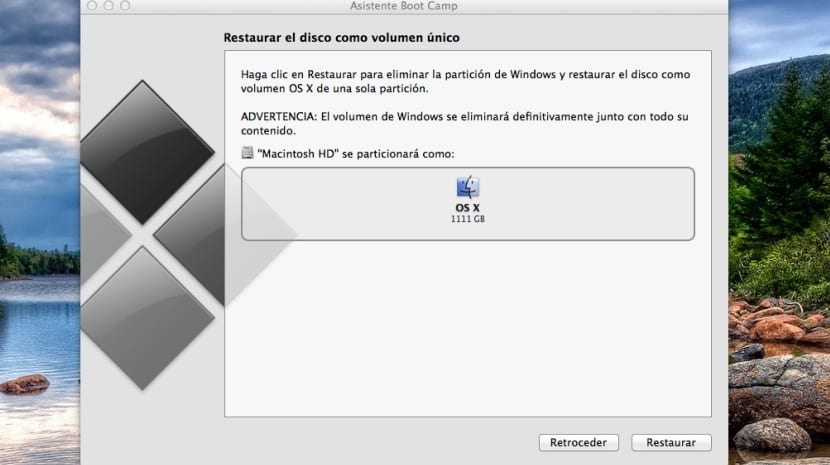
Hi Мигел,
Имам въпрос, когато разделяте пространството и се присъединявате към двата дяла, които са били разделени в Windows и OSX и ги конвертирате в един ... влияе ли това по някакъв начин на файловете и данните, които вече са били в дяла на OSX? Тоест мога ли да изтрия bootcamp, без да губя файлове от моята MAC част?
благодаря
Здравейте приятел, имам проблем, опитах се да инсталирам Windows 7 без успех и когато се появиха заявките, форматирах boot boot, той ми изпрати грешка и изтрих дяла и след това го създадох от инсталацията на Windows, оставих и възстановено с ахине време, но камерата за зареждане вече не може да направи нито един дял от зареждането, според което cam ми изпраща съобщението, че е възникнала грешка при възстановяване и в помощните програми на диска виждам този дял, на вътрешния диск се появява само Mac, но с по-малко GB Как мога да възстановя тези GB Имам OS X 10.11.3 капитанът много благодаря
Здравейте!
Завърших процеса на деинсталиране на дяла, който имах в Windows, но имам два проблема:
1. Казва ми, че общият капацитет на диска е 800GB и трябва да бъде 1TB, след възстановяване.
2. При стартиране на MacBook трябва да запазя ALT, за да вляза в дисковете и след това в Mac ...
Как мога да реша тези два проблема?
Благодаря Ви много.